Pentru a putea accesa spațiul de stocare al PDA-urilor este nevoie de instalarea a două aplicații: Microsoft ActiveSync și Windows Mobile Device Center.
Dispozitivele cu Windows Mobile și Windows Embedded Compact nu prea au mai avut succes în ultima perioadă fiind folosite în prezent doar de anumite companii.
Ca orice produs sau servicii Microsoft ce nu (mai) are succesul dorit de companie, aceasta îl neglijează și într-un final îl elimină complet, așa cum au făcut de exemplu cu Kinect și cum vor face de la anul cu bătrânul Internet Explorer.
Deși, cel puțin momentan, nu se pune problema ca vre-una dintre cele două aplicații să fie complet eliminate, suportul pentru acestea s-a încheiat de ceva vreme.
Astfel că, odată cu lansarea de versiuni noi ale sistemului de operare, au început să aparădiverse probleme, de instalre, compatibilitate sau funcționare ale celor două aplicații.
Microsoft ActiveSync
Încă de la lansarea lui Windows 10 Fall Creators Update, aplicația Microsoft ActiveSync nu a mai putut fi instalată, din cauza unei probleme de compatibilitate.
Cum rezolvați problema Microsoft ActiveSync?
După ce descărcați aplicația ActiveSync de aici, deschideți aplicația Notepad și copiați conținutul de mai jos:
REG ADD HKLMSYSTEMCurrentControlSetServicesRapiMgr /v SvcHostSplitDisable /t REG_DWORD /d 1 /f
REG ADD HKLMSYSTEMCurrentControlSetServicesWcesComm /v SvcHostSplitDisable /t REG_DWORD /d 1 /fSalvați fișierul sub orice denumire doriți, dar să aibă extensia .bat, astfel veți scrie Denumire.bat, pentru asta la Save as type veți selecta All files.
Apoi executați noul fișier Denumire.bat, după care restartați calculatorul.
Acum veți putea instala aplicația ActiveSync.
Windows Mobile Device Center 6.1
În cazul PDA-urilor mai vechi este nevoie de Windows Mobile Device Center 6.1, ce poate fi descărcat pe 32 de biți de aici, sau pe 64 de biți de aici.
Este posibil ca aplicația Windows Mobile Device Center 6.1, fie să dea eroare în timpul instalării (mai ales dacă este instalată din Configuration Manager Console – SCCM), fie să se blocheze când este conectat un PDA.
Cum rezolvați problema Windows Mobile Device Center 6.1?
La fel ca în cazul soluției, prezentate mai sus, pentru ActiveSync, trebuie deschis un fișier Notepad și urmați pașii de mai sus, singura diferență fiind conținutul copiat în Notepad.
Ceea ce trebuie copiat în Notepad pentru soluționarea problemei în cazul Windows Mobile Device Center 6.1 este:
REG ADD HKLM\SYSTEM\CurrentControlSet\Services\RapiMgr /v SvcHostSplitDisable /t REG_DWORD /d 1 /f REG ADD HKLM\SYSTEM\CurrentControlSet\Services\WcesComm /v SvcHostSplitDisable /t REG_DWORD /d 1 /f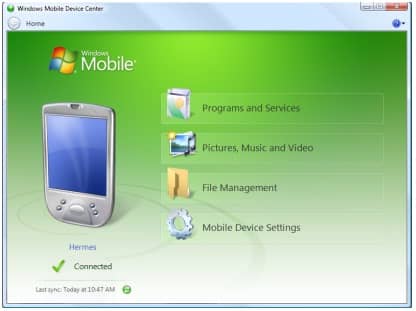
Lasă un răspuns